‘Jūsu konts ir sliktā stāvoklī"ir kaitinoša Office 365 kļūda, kas neļauj lietotājiem pierakstīties. Kā risinājums lietotājiem tiek lūgts pierakstīties tiešsaistes kontā. Taču Microsoft piedāvātais risinājums ne vienmēr darbojas.
Kā labot Office 365 slikta stāvokļa konta kļūdas
1. Pārbaudiet savus abonementus un Office versiju
Pārliecinieties, vai izmantojat jaunāko Office 365 versiju.
- Dodieties uz savu Office 365 portālu
- Noklikšķiniet uz sava parādāmā vārda
- Iet uz Mani konti
- Izvēlieties Abonementi
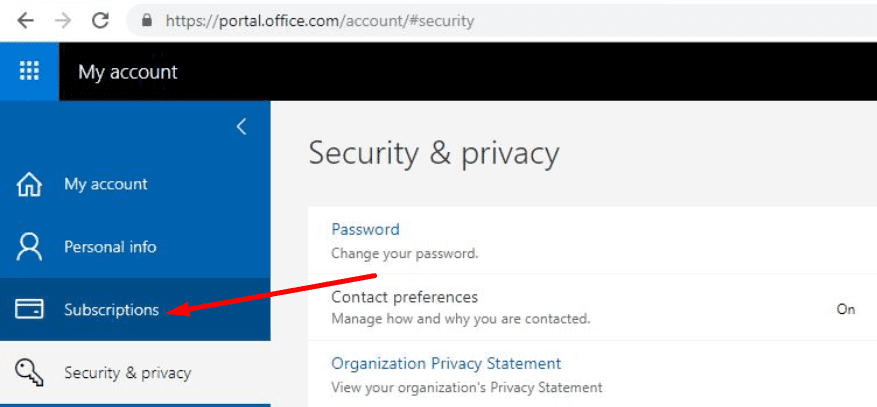
Ja redzat pieminējumu "Jaunākā Office versija darbvirsmaiJūsu abonementos tas nozīmē, ka jūsu Office versija ir atjaunināta. Ja attiecīgais pieminējums nav pieejams, jāinstalē jaunākie Office 365 atjauninājumi.
2. Noņemiet savus Office akreditācijas datus
Ja pirmais risinājums nedarbojās, varat noņemt savus Office akreditācijas datus un pārbaudīt, vai pēc tam varat pierakstīties Office lietojumprogrammās.
- Izrakstieties no visām Office lietojumprogrammām
- Atveriet Vadības panelis
- Klikšķis Lietotāju konti
- Iet uz Akreditācijas datu pārvaldnieks

- Izvēlieties Windows akreditācijas dati

- Izvēlieties opciju Noņemiet Office akreditācijas datus un pārliecinieties, vai ir noņemti visi Office akreditācijas dati
- Pierakstieties Office 365 vēlreiz.
3. Pārbaudiet iestatījumus, izmantojot Azure AD PowerShell cmdlet
Daži no jūsu domēna iestatījumiem var izraisīt šo Office 365 kļūdu. Lai to labotu, jums ir jāpalaiž vairākas cmdlet.
Pirmkārt, jums ir jāizveido savienojums ar Microsoft Azure Active Directory moduli Windows PowerShell. Pēc tam palaidiet šo Azure AD PowerShell cmdlet:
Get-MsolDomainFederationSettings -DomainName
Pārbaudiet rezultātus, ko cmdlet atgrieza, un pārliecinieties, vai ir pieejami šādi iestatījumi:
- Vēlamais autentifikācijas protokols: WsFed
- PromptLoginBehavior: NativeSupport
- Atbalsta Mfa: taisnība
Tagad, ja šie iestatījumi nav pieejami, jums ir jāpalaiž šādas cmdlet:
- Set-MsolDomainFederationSettings -DomainName
-Preferred Authentication Protocol WsFed - Set-MsolDomainFederationSettings -DomainName
-Atbalsta Mfa $ True - Set-MsolDomainFederationSettings -DomainName
-PromptLoginBehavior NativeSupport
Vēlreiz palaidiet Office 365 un pārbaudiet, vai kļūda ir pazudusi.
4. Pievienojiet papildu darba vai mācību iestādes kontu
Daži lietotāji ieteica, ka, pievienojot darba vai skolas kontu, problēma tika novērsta. Lai gan šis ātrais risinājums var nedarboties visiem, ir vērts to izmēģināt.
Sharepoint: jūsu konts ir sliktā stāvoklī
Ja pakalpojumā Sharepoint tiek parādīta slikta stāvokļa konta kļūda, ir vērts pieminēt, ka šī problēma rodas tāpēc, ka SharePoint Designer sākotnēji nebija saderīgs ar moderno autentifikāciju (ADAL). vieta.
Labā ziņa ir tā, ka jūs varat labot šo kļūdu, izmantojot šo soli pa solim sniegto Microsoft rokasgrāmatu.
Mēs ceram, ka šajā rokasgrāmatā minētie risinājumi palīdzēja jums novērst šo kļūdu, un tagad varat bez problēmām pierakstīties pakalpojumā Office 365.